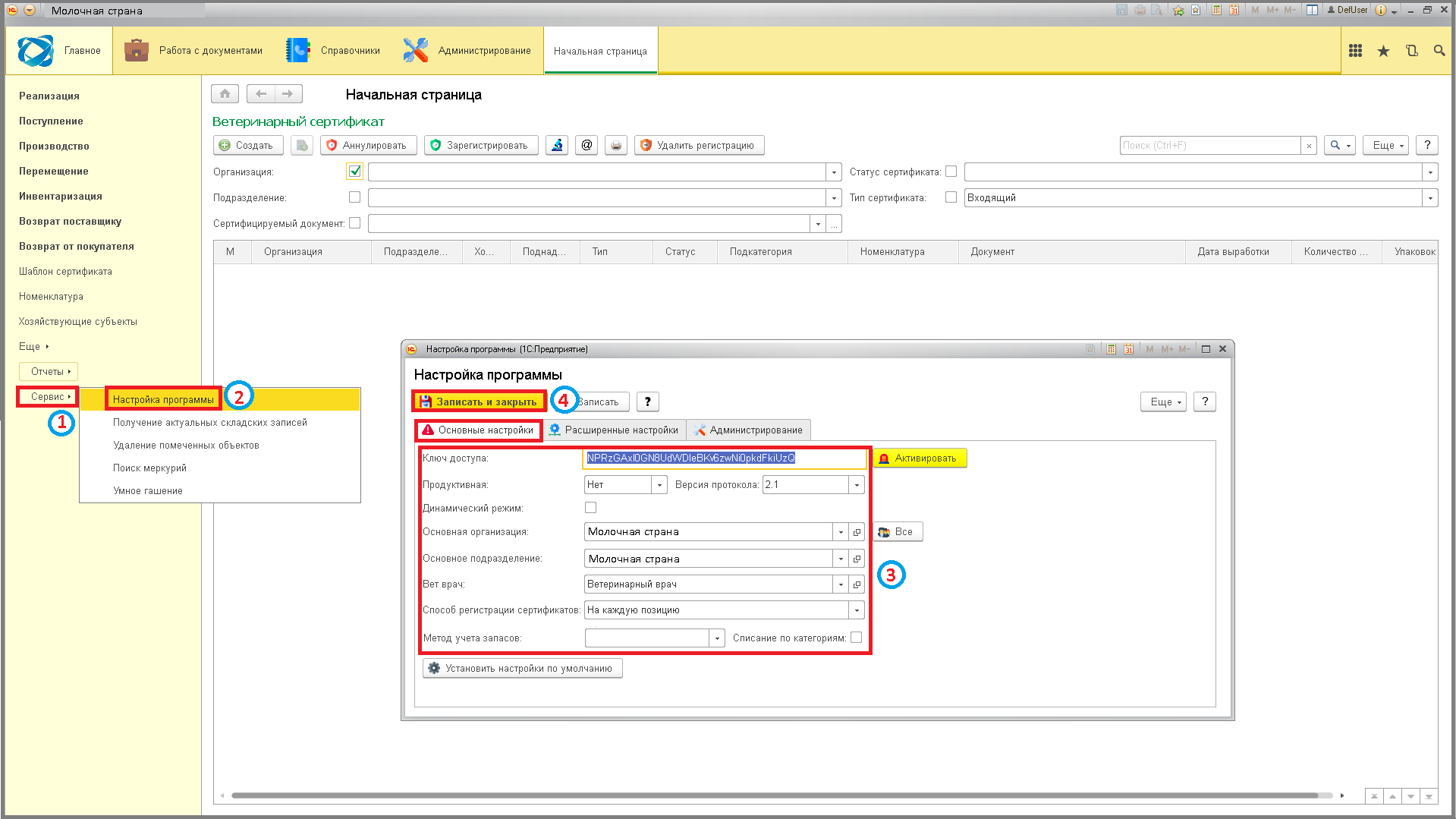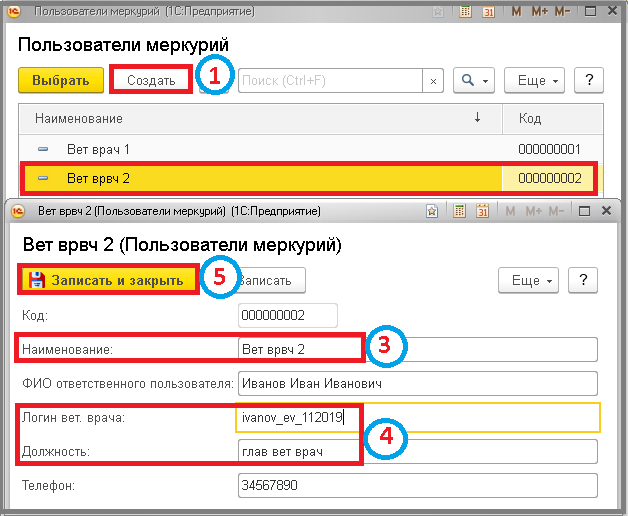Это старая версия документа.
Основные настройки АСП.Шлюз
Настройки - это формирование конкретного варианта программы путем установки параметров, характеристик и режимов, учитывающих критерии работы организаций и их структуру.
Основные настройки - необходимые операции по установки начальных параметров работы программы.
Основная организация - ваша компания, осуществляющая деятельность по приобретению товаров их реализации или производству.
После внесений изменений в настройки, для корректной работы в шлюзе, нужно перезайти в него.
- Открыть 1С.
- Выбрать базу данных, кликнув на нее.
- Нажать кнопку «Предприятие».
- Заполнить поля «Пользователь» и «Пароль» данными, которые указывали при создании пользователей в 1С .
- Нажать кнопку«ОК».
- Нажать на меню «Сервис».
- Выбрать пункт «Настройки программы».
- На вкладке «Основные настройки» проверить заполнение всех полей:
- «Ключ доступа».
- «Продуктивная» отображается «Да», если тестовая - «Нет».
- «Динамический режим» - галочка стоит, если статический - галочки нет. (Особенности работы в динамическом и статическом режимах 1С)
- «Основная организация» и «Основное подразделение» (в их карточках обязательно должны быть указаны ГУИДы).
- «Вет. врач»
- «Способ регистрации сертификатов», «На каждую позицию» - пономенклатурная регистрация или «Покатегорийно».
- «Метод учета запросов» - подбор партии в реализацию и производство осуществляться по методу FIFO первой подтягивается самая старая складская запись(из пришедших товаров), по методу LIFO — самая новая.
- «Списание по категориям» - если галочка установлена, то подбор остатков будет производится по категориям.
- Нажать кнопку «Записать» или «Записать и закрыть».
Добавление нового вет врача
- В меню меню «Сервис».
- Выбрать пункт «Настройки программы».
- На вкладке «Основные настройки» в поле «Вет врач» нажать кнопку «Выбрать из списка».
- Кликнуть на ссылку «Показать все».
- Нажать кнопку «Создать».
- Заполнить поле «Наименование», указав значение, по которому визуально будет отличаться данный вет врач.
- Заполнить поля «Логин вет. врача» и «Должность» (обязательные поля). При необходимости заполнить остальные поля, в карточке вет врача.
- Нажать кнопку «Записать и закрыть» ⇒ В списке вет врачей (пользователей меркурий) отобразится новый вет врач.
Для выбора нового вет врача:
- На вкладке «Основные настройки», в поле «Вет врач», нажать кнопку «Выбрать из списка».
- Кликнуть на нужного вет врача.
- Если требуемый вет врач не отображается, нажать на ссылку «Показать все».
- Кликнуть по строке с нужным вет врачом.
- Нажать кнопку «Выбрать».
- Кликнуть кнопку «Записать и закрыть».
ДЛЯ УСТАНОВКИ РАСШИРЕННЫХ НАСТРОЕК ПЕРЕЙТИ ПО ССЫЛКЕ РАСШИРЕННЫЕ НАСТРОЙКИ РАСШИРЕННЫЕ НАСТРОЙКИ.